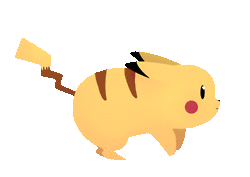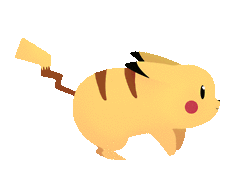自2006年进入公有云市场,亚马逊一直稳坐全球市场份额第一的宝座。今天我们来研究下亚马逊的“Amazon Lightsail”。Amazon Lightsail 以经济实惠的月度价格提供易于使用的虚拟专用服务器 (VPS) 实例、容器、存储、数据库等。只需几次点击即可创建 WordPress、Magento、Prestashop 和 Joomla等网站或应用程序。自动配置联网、访问和安全环境。
本教程需要先拥有亚马逊云科技海外账户,为节省时间,省略了注册账号的过程。如果你还没有账户,可以点击注册账号进行快速注册。
目前注册亚马逊云科技账户可以享受12个月免费试用套餐,包括EC2等多种热门产品。
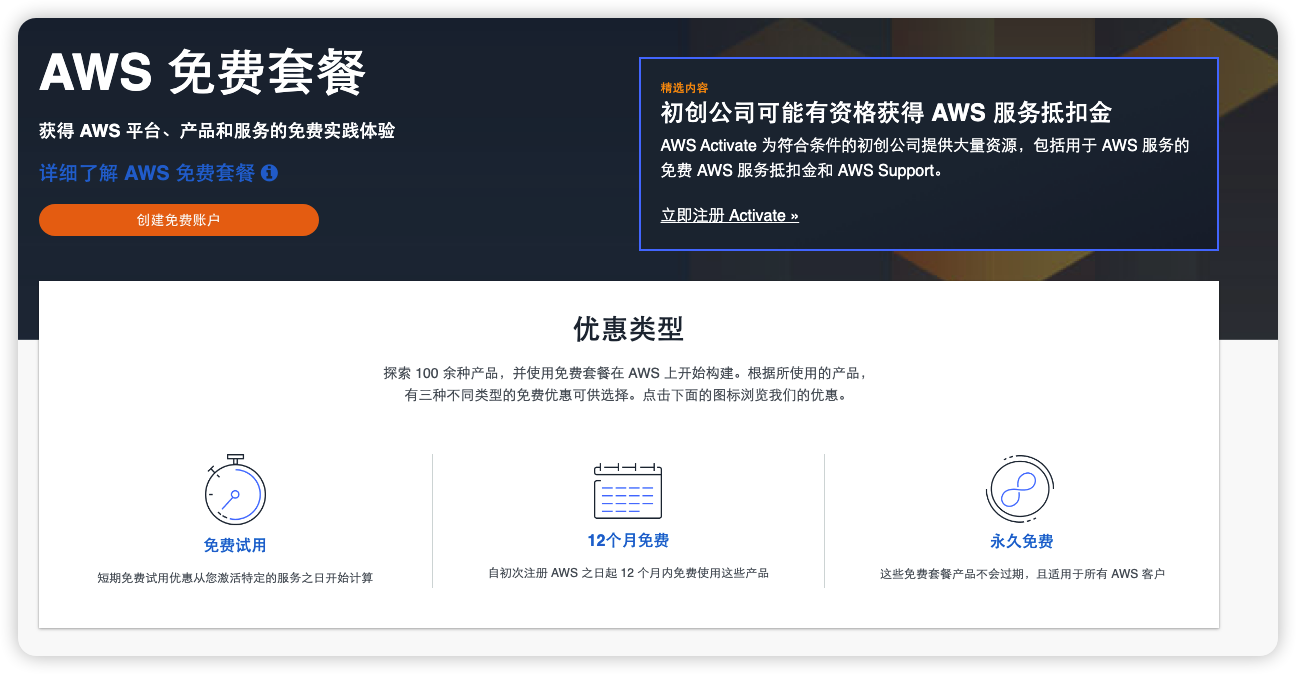
第一步、启动Amazon Lightsail实例
从所有服务中的(Compute)计算下找到 Lightsail,点击打开Lightsail控制面板。
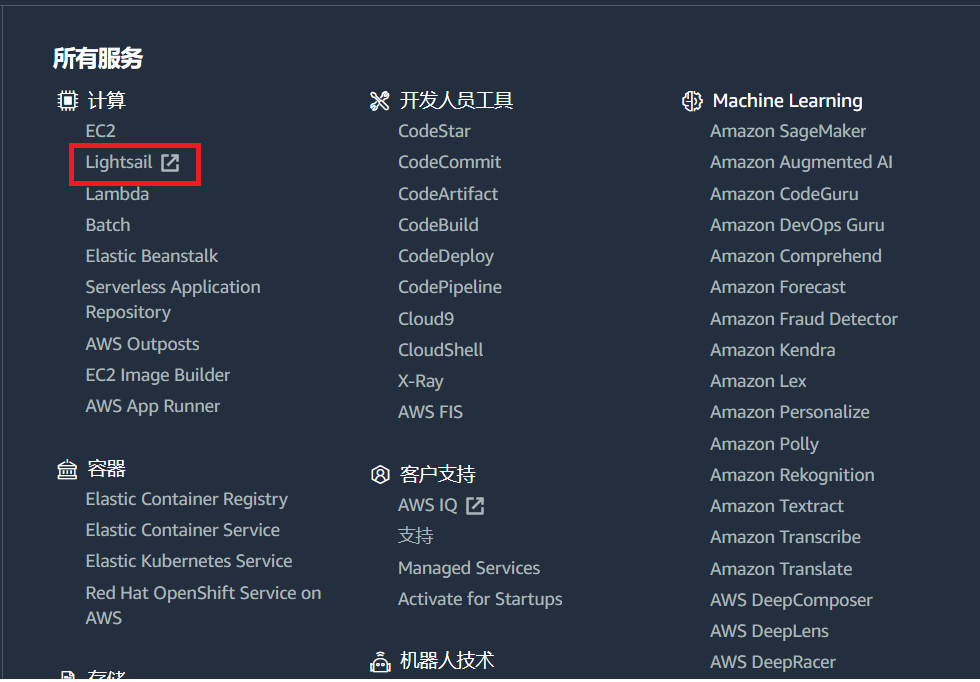
进入 Amazon Lightsail 欢迎界面之后,单击 Create instance(启动实例)来创建和配置Lightsail实例。您也可以在右下角语言选项中选择中文,方便设置。
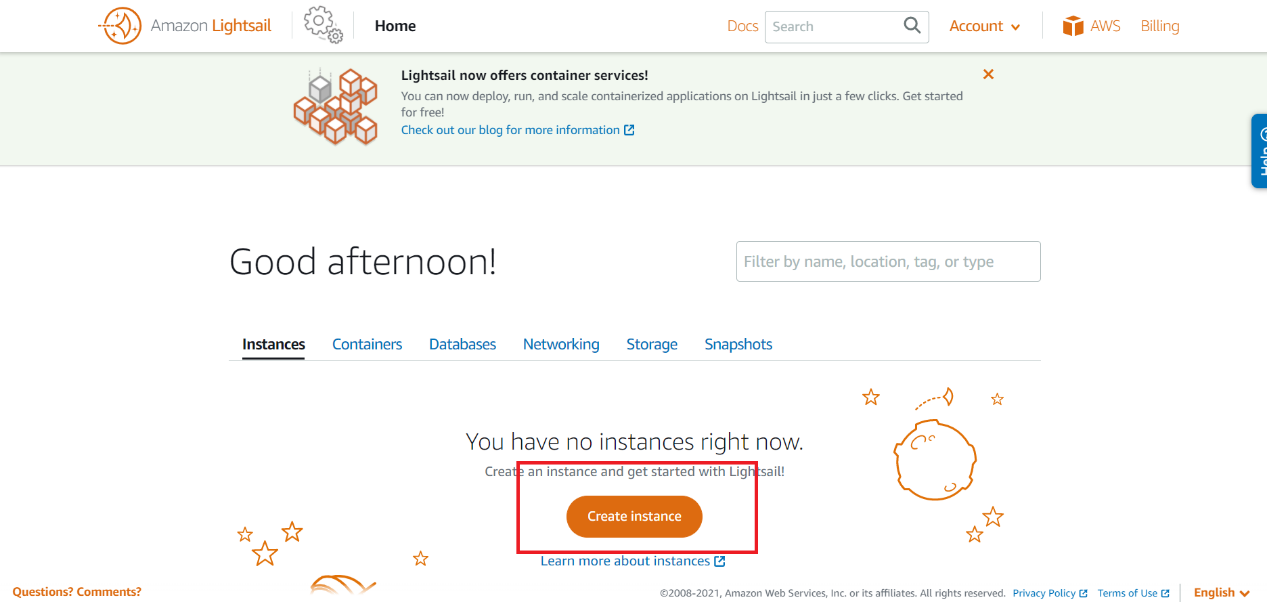
第二步、配置远程桌面
在弹出的设置界面,自上而下,可以选择:
- 虚拟桌面的IP位置;
- 操作系统平台(这里推荐初学者选择Windows,方便管理, 虚拟桌面系统版本没有特殊要求就选择最新版windows即可);
- 配置和付费计划(目前免费试用的配置都可以体验3个月);
选择好以后,点击创建实例。
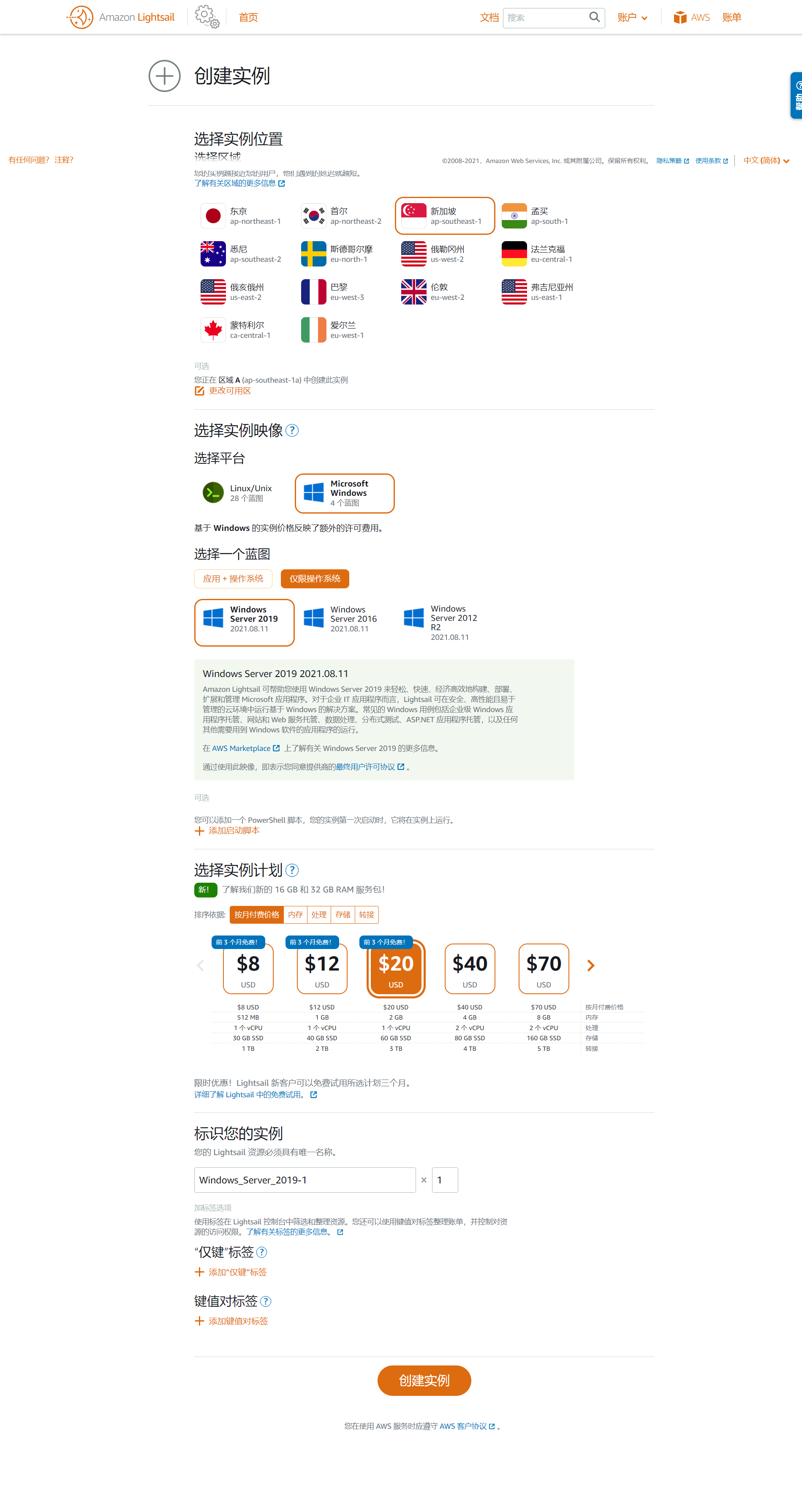
实例状态为“待处理”表示正在为您创建Lightsail实例。
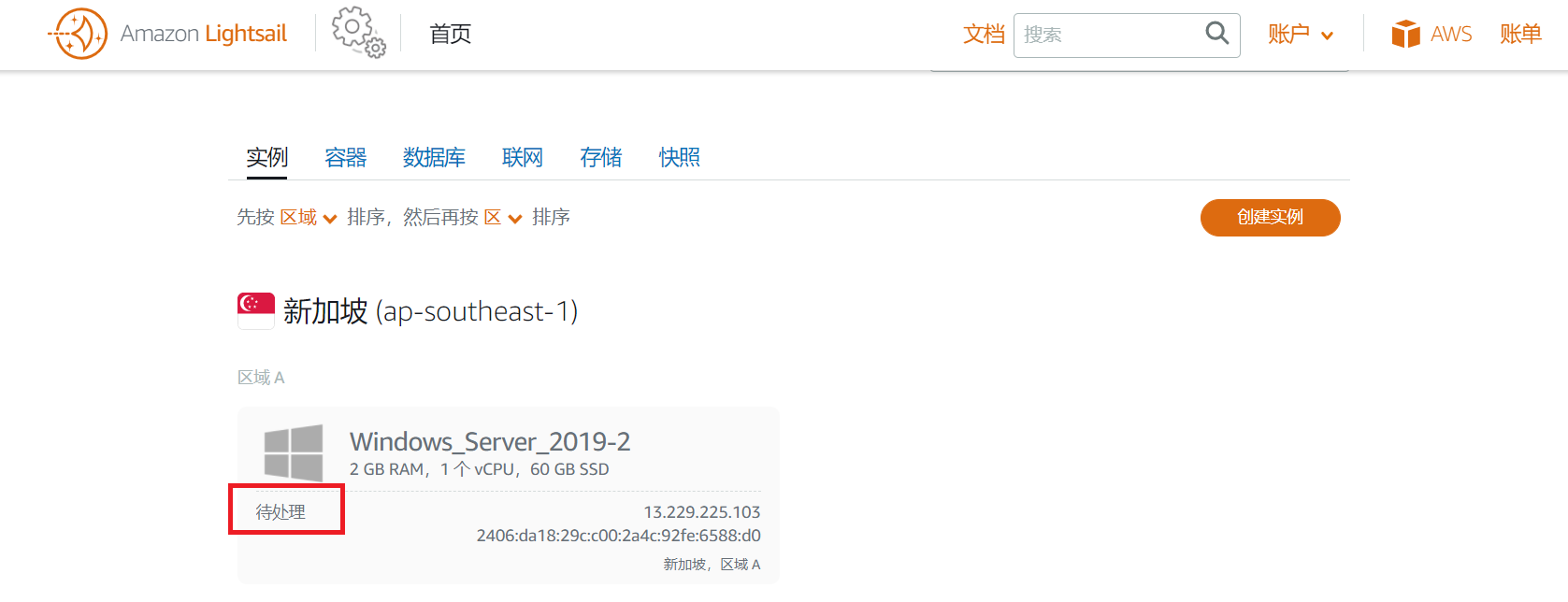
第三步、启动远程桌面
稍等片刻,实例显示“正在运行”则表示已经配置完成。并且右上角会有1个显示器的图标。
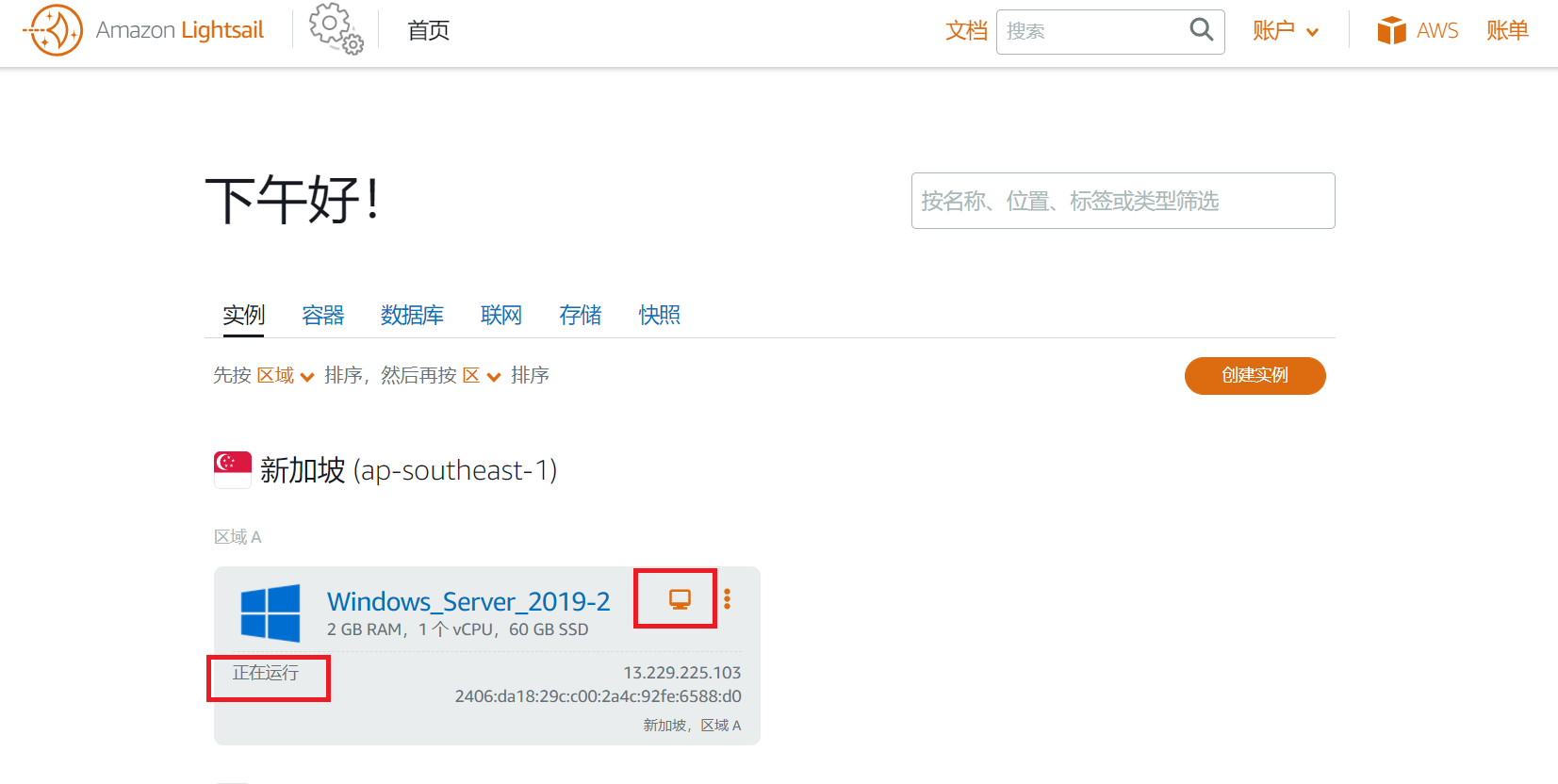
点击显示器图标后,会弹出虚拟桌面窗口。
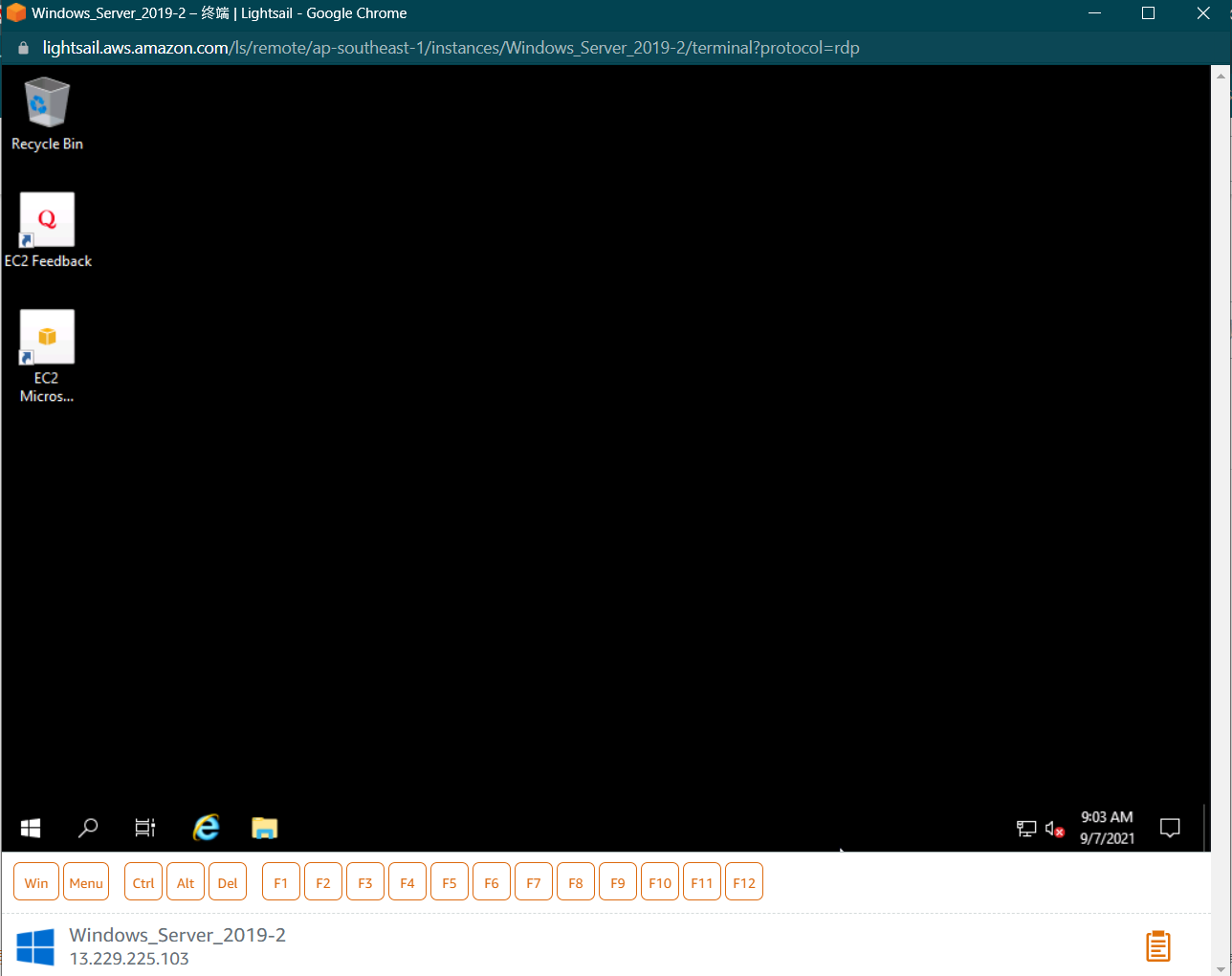
第四步、使用远程桌面
可以调用虚拟键盘输入。
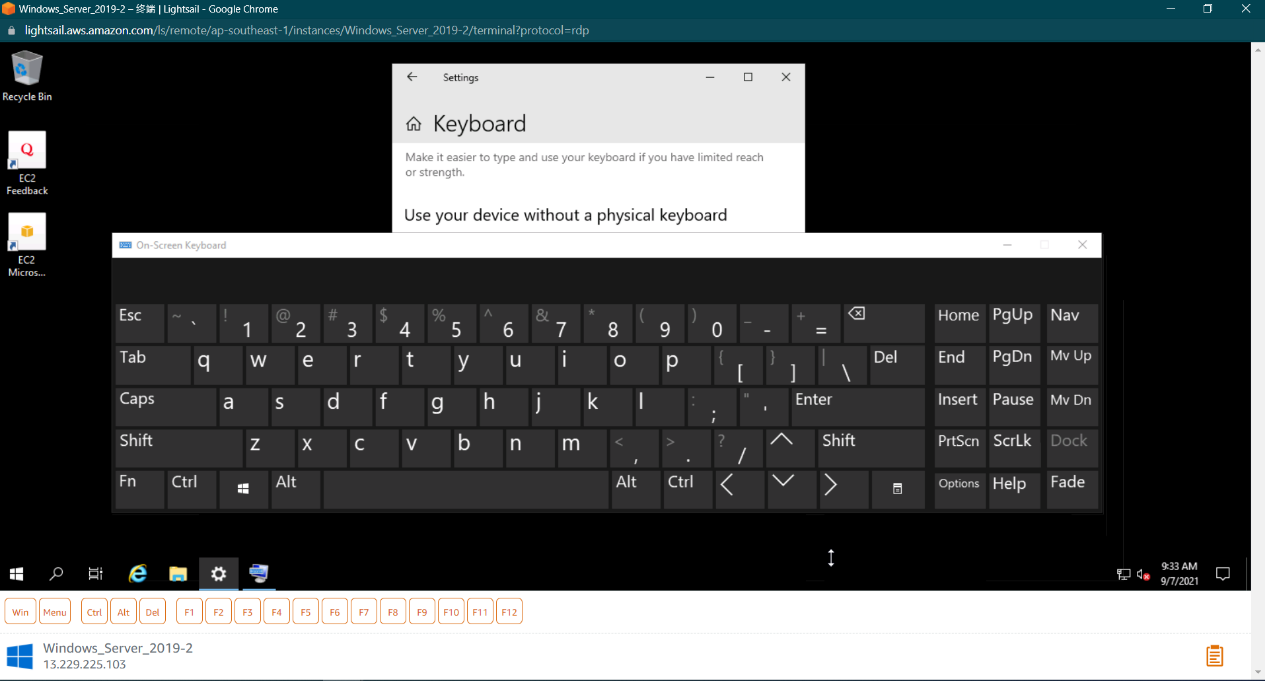
也可以使用右下角的远程剪切板功能输入字符,然后复制并粘贴到远程桌面中。
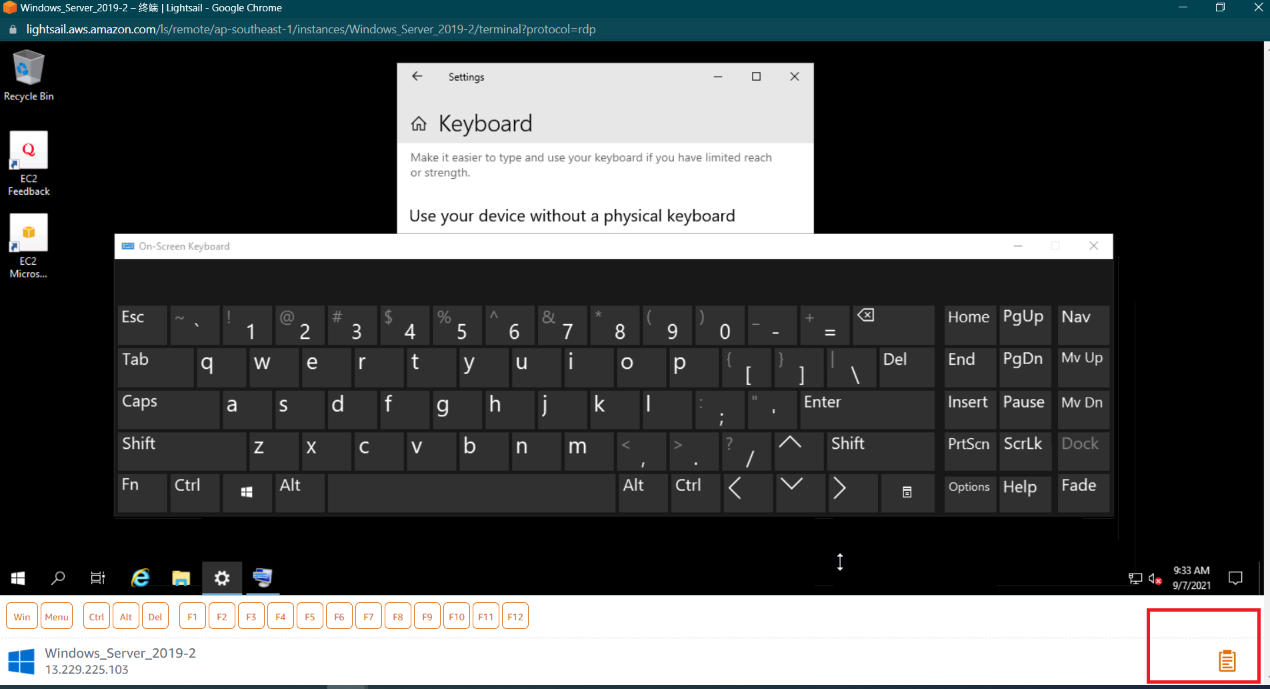
用虚拟桌面中的浏览器可以查询当前远程桌面的IP地址。
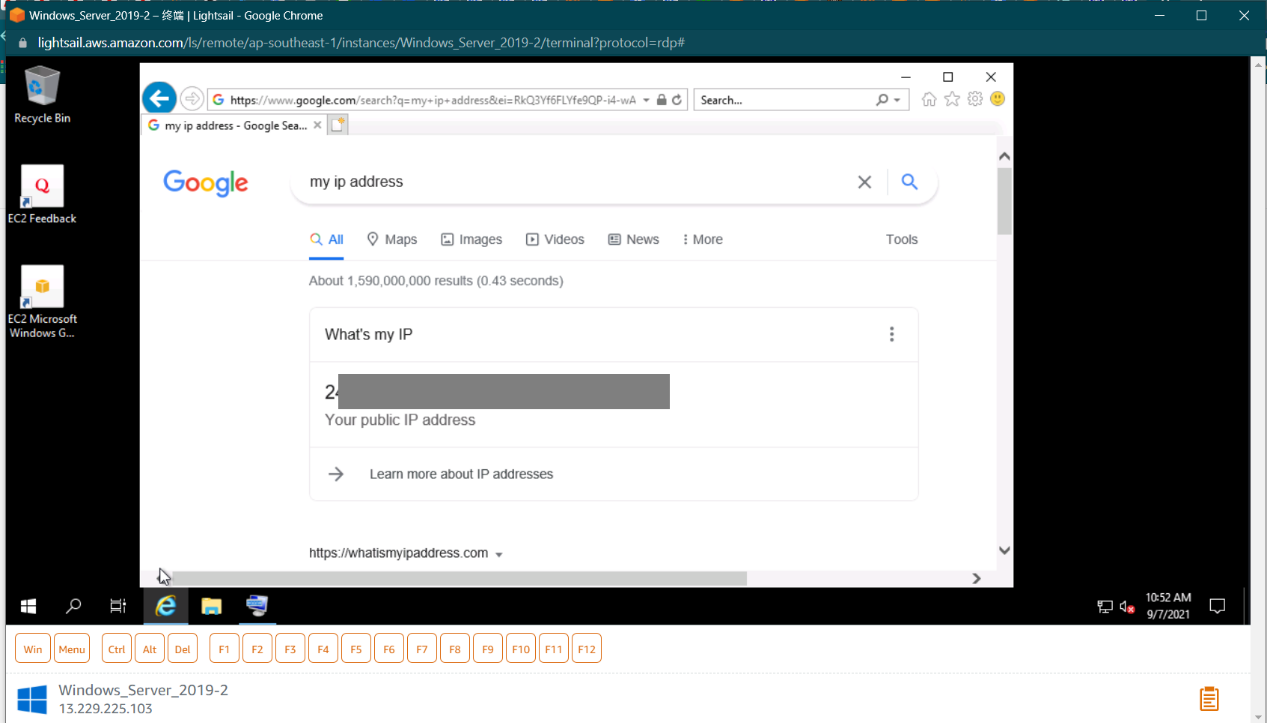
好了,至此教程就结束了,你可以利用远程桌面去看想看的景色,也可以去学你想学的知识。至于其他功能,靠你自己去探索了,最重要的是这根本不用花钱。